premiere视频怎么利用黑屏特效? pr特定时长黑屏以实现增强的效果
发布时间:2022-02-08 15:22:52 作者:佚名  我要评论
我要评论
premiere视频怎么利用黑屏效果?视频利用好黑屏也是很惊艳的,想要做特定时长的黑屏来实现强烈对比,下面我们就来看看pr特定时长黑屏以实现增强的效果
在处理视频是为了增强效果,可以为视频增加特定时长的黑屏。通过这种黑白屏的对比,能让后面的视频部分更加突出。该怎么给视频添加特定时长的黑屏效果,下面我们就来看看详细的教程。

软件打开之后找到项目面板。在面板空白处右击鼠标。

如下图所示,鼠标移动到新建项目。在后面的菜单中选择黑场视频。

下图就是打开的新建黑场视频与对话框。选择合适的宽度和高度。

黑场视频创建完成之后。按住鼠标左键将其拖拽到时间轴面板。

根据实际的需要更改它的时长,以及出现的位置。

在节目面板按播放按钮可以对效果进行预览。

除此之外,在新建项目中选择颜色遮罩。将颜色设置为黑色,也可以达到相同的效果。

以上就是pr特定时长黑屏以实现增强的效果,希望大家喜欢,请继续关注脚本之家。
相关推荐:
Premiere怎么覆盖原视频字幕? pr遮挡原有字幕的技巧
pr像素纵横比怎么设置? premiere像素长宽比应的选择方法
Premiere视频画面怎么添加红色方框标记? pr制作方框标注的技巧
相关文章

premiere怎么快速去掉黑色背景? pr抠掉黑色背景的技巧
premiere怎么快速去掉黑色背景?pr中的素材有黑色的背景,想要去掉黑色的背景,该怎么操作呢?下面我们就来看看pr抠掉黑色背景的技巧,详细请看下文介绍2021-12-15
premiere快闪白或闪黑效果怎么做? pr闪白特效的制作方法
premiere快闪白或闪黑效果怎么做?premiere中想要给视频制作一些特效,该怎么制作闪白或者闪黑效果呢?下面我们就来看看pr闪白效果的制作方法,需要的朋友可以参考下2021-02-16
Premiere视频怎么去掉字幕的黑边? pr字幕去黑边的教程
Premiere视频怎么去掉字幕的黑边?premiere中的字幕有黑边,想要去掉,该怎么去掉呢?下面我们就来看看pr字幕去黑边的教程,感兴趣的朋友可以参考一下2020-06-22 premiere画面逐渐变黑消失效果怎么制作?premiere中导入的画面想要添加一些特效,比如让画面逐渐变黑消失,该怎么添加这个转场效果呢?下面我们就来看看详细的教程,需要的2020-06-09
premiere画面逐渐变黑消失效果怎么制作?premiere中导入的画面想要添加一些特效,比如让画面逐渐变黑消失,该怎么添加这个转场效果呢?下面我们就来看看详细的教程,需要的2020-06-09 premiere素材怎么变黑色?premiere导入的素材是彩色的,想要变成黑色素材,该怎么操作呢?下面我们就来看看pr素材去色教程,需要的朋友可以参考下2020-04-14
premiere素材怎么变黑色?premiere导入的素材是彩色的,想要变成黑色素材,该怎么操作呢?下面我们就来看看pr素材去色教程,需要的朋友可以参考下2020-04-14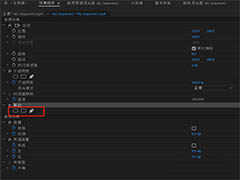
PR2019怎么制作黑白效果? premiere视频转换为黑白效果的技巧
PR2019怎么制作黑白效果?pr2019中想要将视频转换成黑白效果,该怎转换呢?下面我们就来卡看pr视频转换为黑白效果的技巧,需要的朋友可以参考下2020-03-20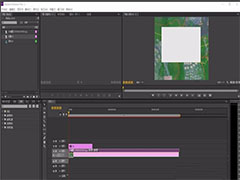 Premiere遮罩效果怎么制作黑色边框?经常使用pr编辑视频,想要练习遮罩效果,今天我们就来看看使用pr遮罩制作边框效果的教程,需要的朋友可以参考下2020-01-29
Premiere遮罩效果怎么制作黑色边框?经常使用pr编辑视频,想要练习遮罩效果,今天我们就来看看使用pr遮罩制作边框效果的教程,需要的朋友可以参考下2020-01-29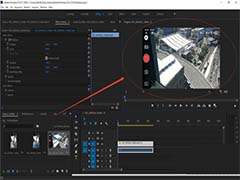 Premiere怎么实现旋转视频不留黑边?Premiere中编辑视频的时候,旋转视频的时候,发现周边有黑边,该怎么去黑边呢?下面我们就来看看详细的教程,需要的朋友可以参考下2019-06-13
Premiere怎么实现旋转视频不留黑边?Premiere中编辑视频的时候,旋转视频的时候,发现周边有黑边,该怎么去黑边呢?下面我们就来看看详细的教程,需要的朋友可以参考下2019-06-13 premiere视频素材怎么制作成黑白电视效果?pr中自带了很多效果,该怎么使用自带的黑白效果你额?下面我们就来看看详细的教程,需要的朋友可以参考下2019-06-02
premiere视频素材怎么制作成黑白电视效果?pr中自带了很多效果,该怎么使用自带的黑白效果你额?下面我们就来看看详细的教程,需要的朋友可以参考下2019-06-02 premiere怎么制作黑场电影片头特效?有些电影开头是以黑幕开始的,黑场过后才会有画面显示,该怎么制作这个电影片头效果呢?下面我们就来看看详细的教程,需要的朋友可以参2019-05-07
premiere怎么制作黑场电影片头特效?有些电影开头是以黑幕开始的,黑场过后才会有画面显示,该怎么制作这个电影片头效果呢?下面我们就来看看详细的教程,需要的朋友可以参2019-05-07







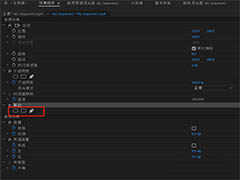
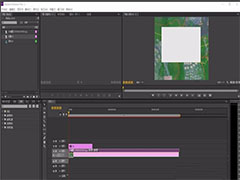
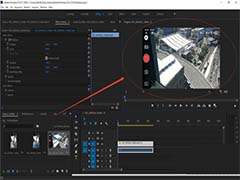


最新评论